MAC-Adressen
MAC-Adressen - auch physikalische Adressen genannt - werden aus 48 Bit gebildet und in Form von sechs hexadezimalen Zahlenpaaren ausgedrückt.
Wie findet man seine MAC-Adresse heraus?
Windows 11
- Klick auf das Windows-Symbol in der Taskleiste
- Klick auf Einstellungen (Zahnradsymbol)
- Klick auf Netzwerk und Internet
- Klick auf Ethernet
- Die MAC-Adresse steht neben Physikalische Adresse (MAC)
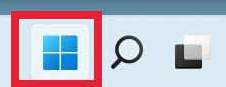
Schritt 1
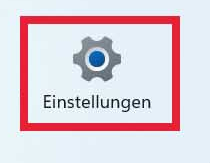
Schritt 2

Schritt 3
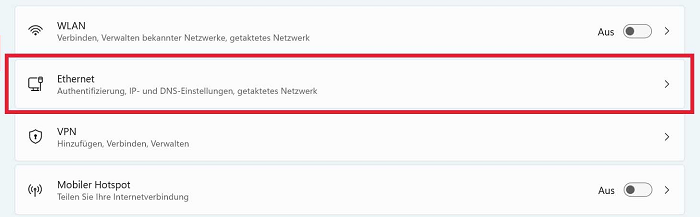
Schritt 4
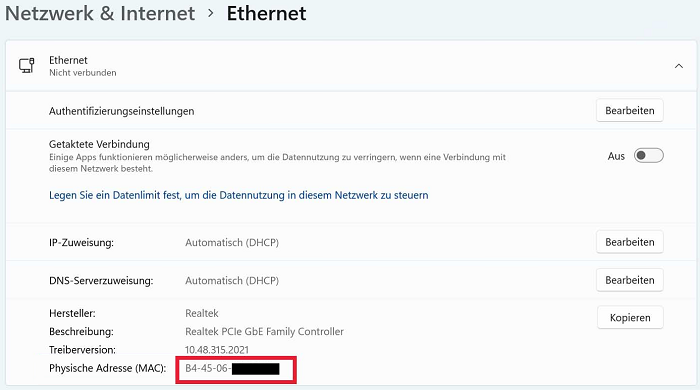
Die MAC-Adresse ist rot gekennzeichnet.
Eine MAC-Adresse ist einzigartig und wird sich von der hier abgebildeten unterscheiden.
Eine MAC-Adresse ist einzigartig und wird sich von der hier abgebildeten unterscheiden.
Windows 10
- Klick in das Suchfeld
- cmd in das Suchfeld eingeben
- Enter drücken
- In neuen Fenster ipconfig /all eintippen
- Enter drücken
- Eintrag Ethernet-Adapter LAN oder ähnlich lautend heraussuchen
- MAC-Adresse steht unter Physische Adresse
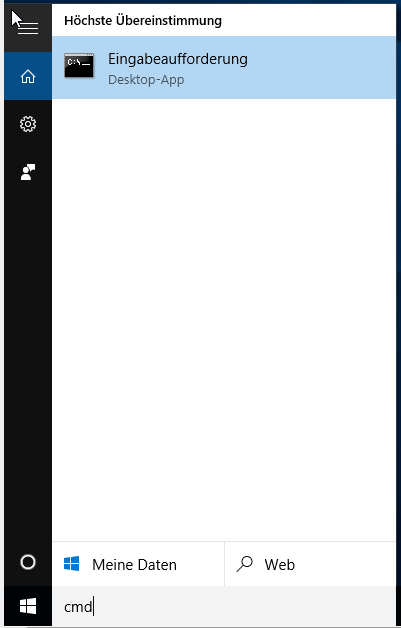
Schritt 1-3
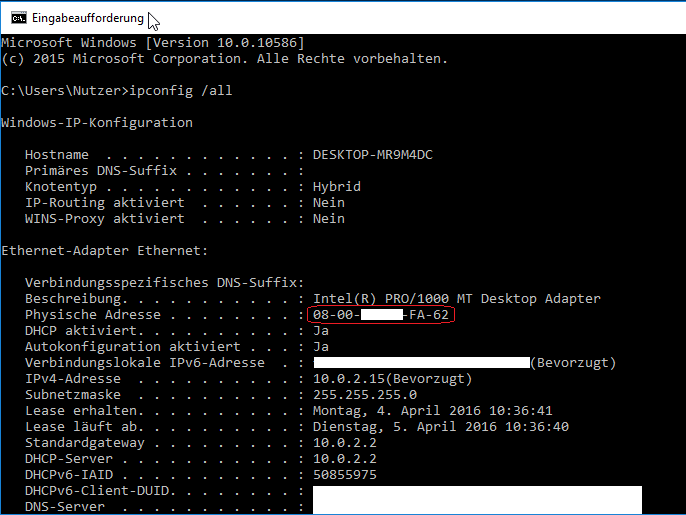
Die MAC-Adresse ist rot gekennzeichnet.
Eine MAC-Adresse ist einzigartig und wird sich von der hier abgebildeten unterscheiden.
Eine MAC-Adresse ist einzigartig und wird sich von der hier abgebildeten unterscheiden.
Windows 8
- Klick auf Suchfunktion
- Klick auf Systemsteuerung
- Klick auf Netzwerk und Freigabecenter
- Verbindungsart Ethernet wählen
- Klick auf Details
- MAC-Adresse steht unter Physische Adresse
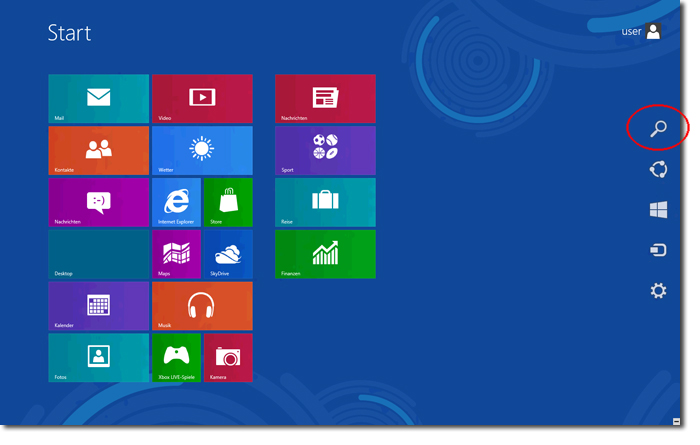
Schritt 1
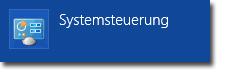
Schritt 2
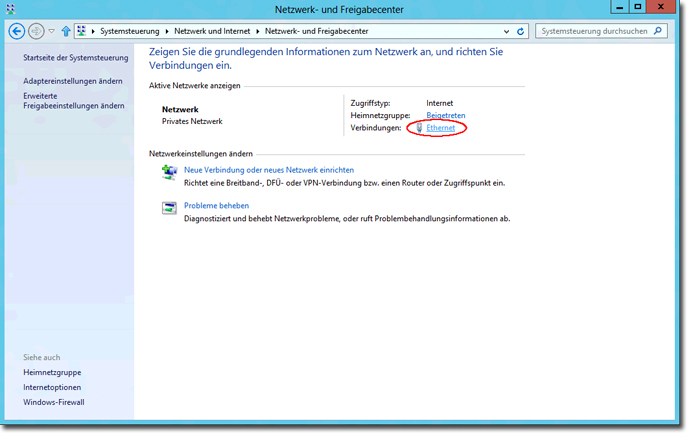
Schritt 4
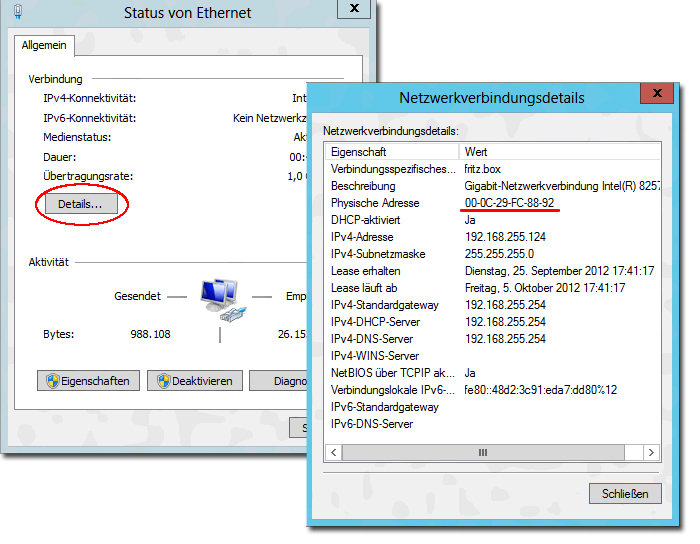
Schritt 5 und 6
Linux
Auf Kommandozeile gibt man mit Root-Rechten ifconfig ein. Die MAC-Adresse steht unter HWaddr.
Mac OS X
- Klick auf Apfel → Systemeinstellungen
- Klick auf Netzwerk
- Doppelklick auf die Netzwerkkarte; in der Regel Ethernet (integriert)
- Klick auf Ethernet
- MAC-Adresse steht unter Ethernet-ID
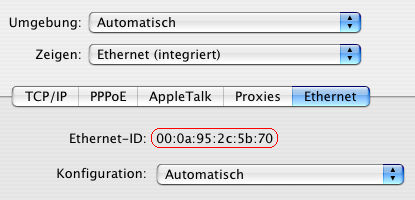
Die MAC-Adresse ist rot gekennzeichnet.
Eine MAC-Adresse ist einzigartig und wird sich von der hier abgebildeten unterscheiden.
Eine MAC-Adresse ist einzigartig und wird sich von der hier abgebildeten unterscheiden.
Android
- Klick auf Einstellungen
- Klick auf Über das Tablet bzw. Über das Telefon
- Klick auf Status
- MAC-Adresse steht unter WLAN-MAC-Adresse

Schritt 1
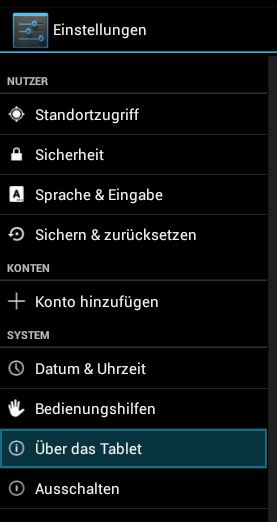
Schritt 2
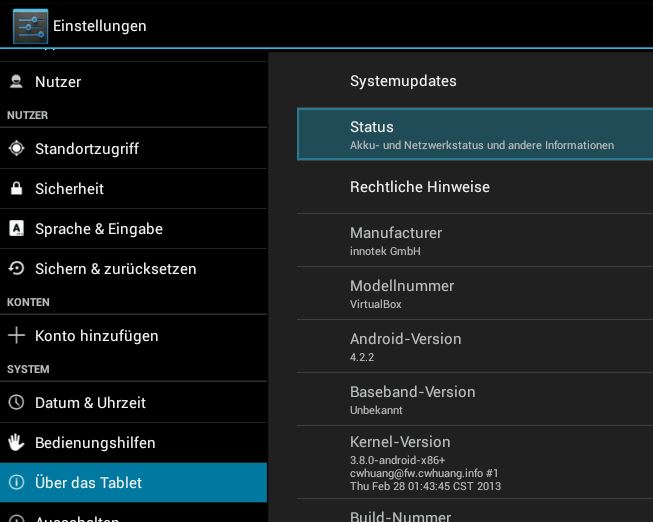
Schritt 3
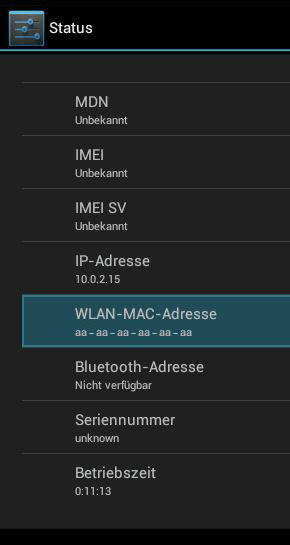
Schritt 4
v2.3.9















 Hein-Gruppe
Hein-Gruppe